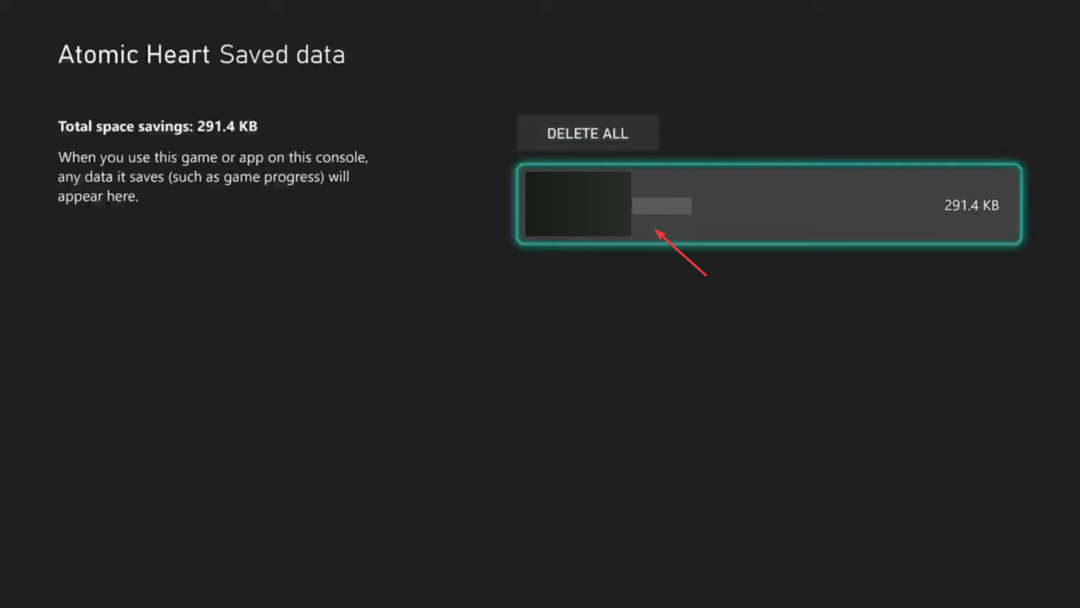Sprawdź ustawienia i konfigurację sieci
- Aby naprawić kod błędu Destiny 1 Marionberry, zmień serwer DNS lub wyczyść dane gry na konsoli Xbox lub PS.
- Problem pojawia się z powodu źle skonfigurowanych ustawień sieciowych i uszkodzonych zapisów gier.
- Przeczytaj ten przewodnik, aby dowiedzieć się, jak nasi eksperci naprawili problemy w mgnieniu oka!
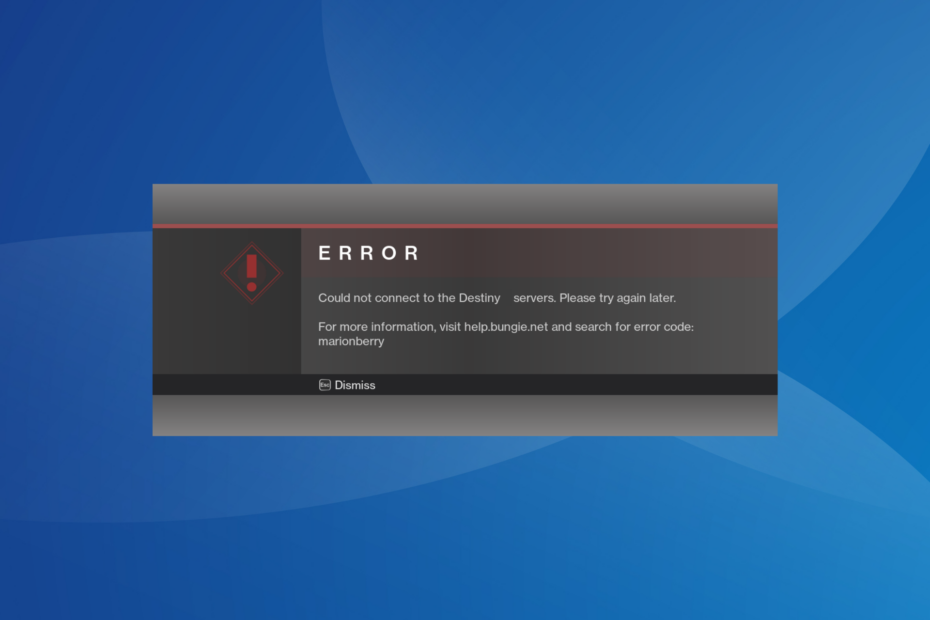
Destiny to popularna strzelanka pierwszoosobowa i choć dla większości działa ona doskonale, kilku użytkowników zgłosiło kod błędu Marionberry w Przeznaczeniu 1. Uniemożliwia im to między innymi logowanie się lub dostęp do postaci.
Kod błędu występuje również w Destiny 2, a zarówno przyczyny, jak i rozwiązania pozostają w zasadzie takie same. Zatem ten przewodnik sprawdzi się również w tym przypadku.
Jaki jest kod błędu Marionberry?
Marionberry to błąd sieciowy, który pojawia się, gdy Twoje urządzenie nie może połączyć się z serwerami Destiny. Może to być spowodowane błędnie skonfigurowanymi ustawieniami sieciowymi, problemami z serwerem DNS lub tymczasową awarią serwera.
Poza tym problemy z konfiguracją routera mogą również powodować problemy. Na przykład kilka odkryło, że UPnP (Uniwersalna funkcja Plug and Play) powoduje konflikt z połączeniem.
Jak naprawić kod błędu Destiny 1 Marionberry?
Zanim zaczniemy od nieco skomplikowanych rozwiązań, wypróbuj te szybkie:
Jak testujemy, recenzujemy i oceniamy?
Przez ostatnie 6 miesięcy pracowaliśmy nad stworzeniem nowego systemu oceny sposobu, w jaki tworzymy treści. Korzystając z niego, później przerobiliśmy większość naszych artykułów, aby zapewnić praktyczną wiedzę na temat stworzonych przez nas przewodników.
Aby uzyskać więcej szczegółów, możesz przeczytać jak testujemy, recenzujemy i oceniamy w WindowsReport.
- Sprawdź Serwer Destiny i status aktualizacji aby zidentyfikować wszelkie przestoje serwera. W takim przypadku poczekaj chwilę, a wszystko powinno automatycznie zacząć działać.
- W przypadku wystąpienia błędu naciśnij kilkakrotnie A na kontrolerze i sprawdź, czy konsola może nawiązać połączenie.
- Sprawdź, czy nie ma żadnych oczekujących aktualizacji gier lub konsoli i zainstaluj je.
- Odłącz inne urządzenia od sieci lub możesz spróbować połączyć się z inną siecią, najlepiej mobilnym hotspotem. W przypadku niektórych rozwiązaniem okazało się przejście na połączenie przewodowe.
- Wyłącz kontrolę rodzicielską skonfigurowaną na PlayStation, Xbox lub routerze.
Jeśli żadna nie działa, przejdź do poprawek wymienionych poniżej.
- Jak naprawić kod błędu Destiny 1 Marionberry?
- 1. Włącz i wyłącz konsolę
- 2. Wyłącz UPnP
- 3. Zmień serwer DNS
- 4. Wyczyść dane gry
- 5. Zainstaluj ponownie grę
1. Włącz i wyłącz konsolę
W obliczu kodu błędu Destiny 1 Marionberry na PS5 lub Xbox włączenie i włączenie konsoli zwykle pomaga.
W przypadku konsoli Xbox przytrzymaj przycisk Xbox na konsoli przez 10 sekund, a gdy się wyłączy, ponownie naciśnij przycisk, aby włączyć urządzenie.
W przypadku konsoli PlayStation wyłącz konsolę, odłącz wszystkie kable z tyłu, odczekaj 5 minut, następnie podłącz je ponownie i włącz urządzenie.
2. Wyłącz UPnP
UPnP lub Uniwersalna funkcja Plug and Play, umożliwia łatwy dostęp do urządzeń sieciowych, ale może również stanowić zagrożenie dla bezpieczeństwa lub wywołać kod błędu Destiny 1 Marionberry podczas logowania. Spróbuj więc wyłączyć UPnP i sprawdź poprawę.
Aby wyłączyć UPnP > zaloguj się na stronę konfiguracji routera > przejdź do Zaawansowane ustawienia sieciowe (lub podobna sekcja) > i wyłącz UPnP. Te kroki mogą się różnić w zależności od routera. Dlatego sprawdź sekcję FAQ na stronie producenta, aby uzyskać dokładną procedurę.
3. Zmień serwer DNS
3.1 Na Xboxie
- wciśnij Xbox na kontrolerze, przejdź do System kartę i wybierz Ustawienia.
- Idź do Sieć w panelu nawigacji i wybierz Ustawienia sieci.
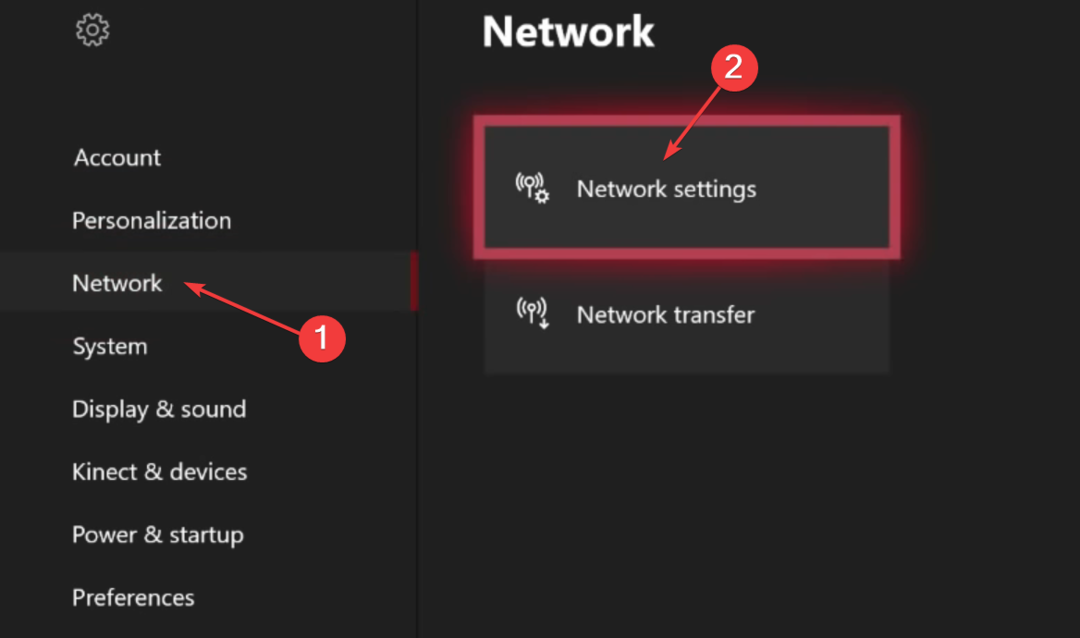
- Wybierać Zaawansowane ustawienia.
- Teraz wybierz Ustawienia DNS.
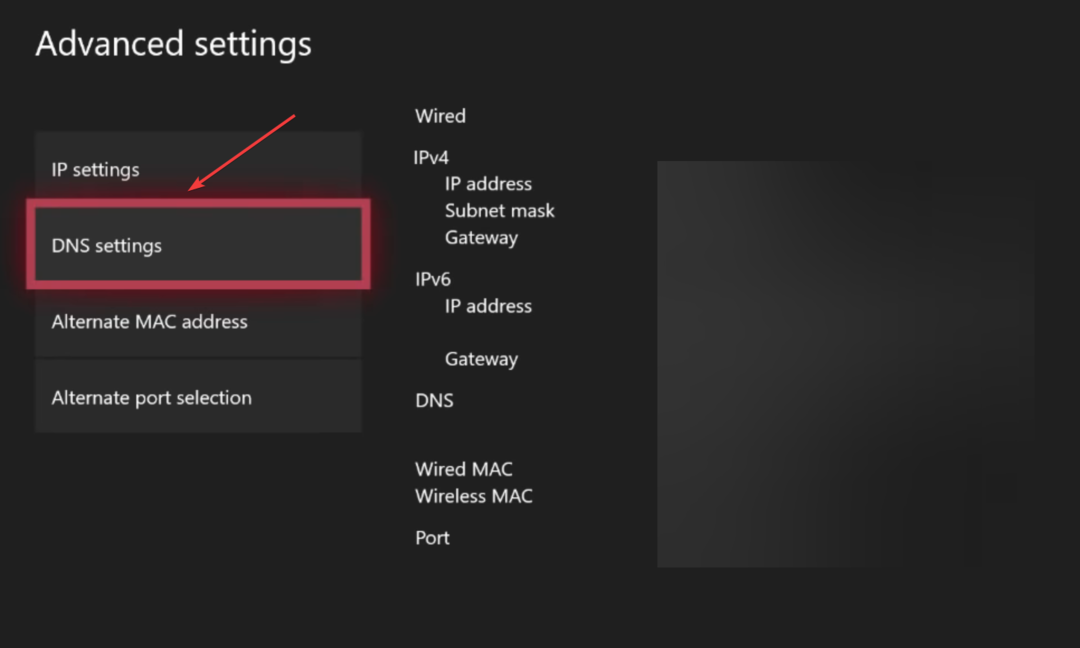
- Idź z podręcznik konfiguracja.
- Następnie wpisz w dwa pola następujący serwer DNS:
- Podstawowy DNS IPv4: 208.67.222.222
-
Dodatkowy DNS IPv4: 208.67.220.220
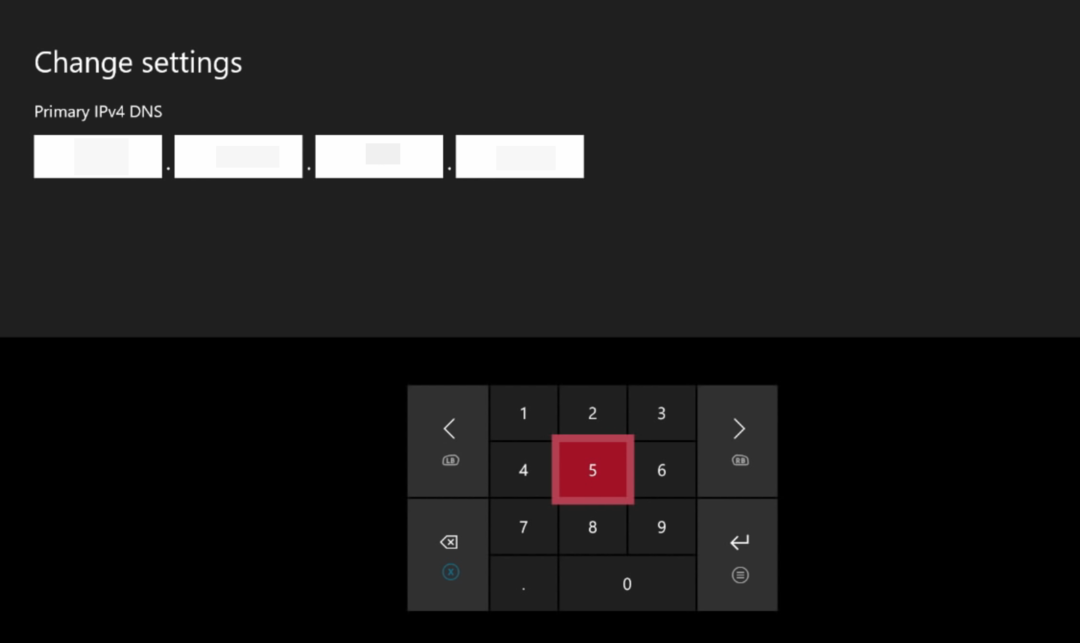
3.2 Na PlayStation
- Otwórz ustawienia PS i przejdź do Sieć.
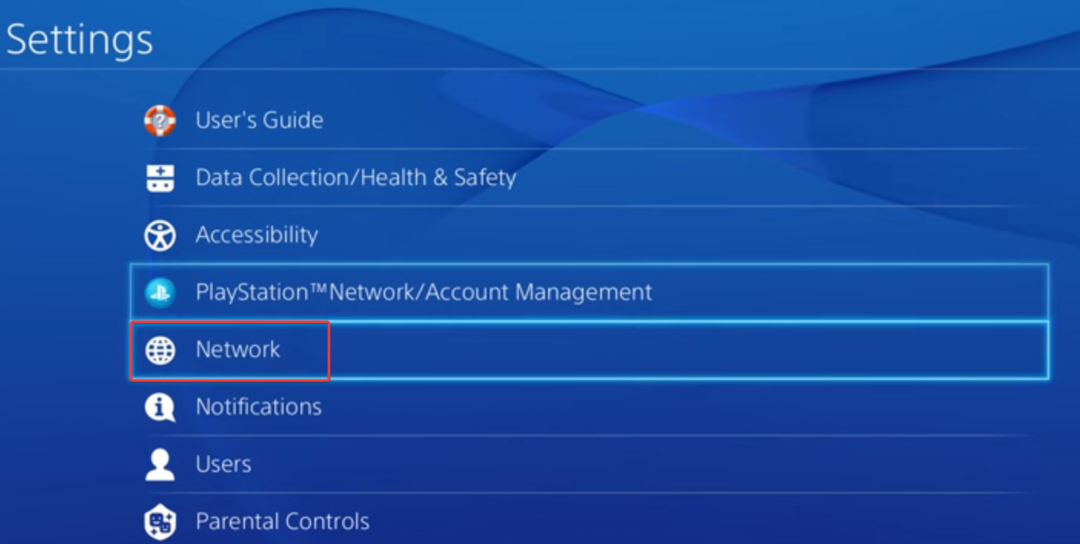
- Teraz wybierz Skonfiguruj połączenie internetowe.
- Wybierać Skorzystaj z Wi-Fi gdy pojawi się pytanie o typ sieci.
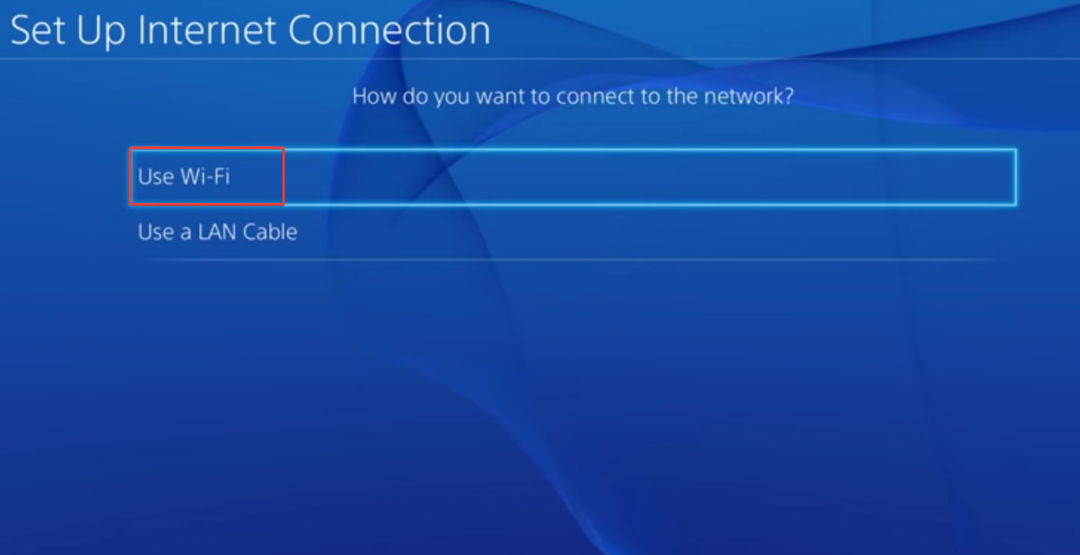
- Idź z Zwyczaj organizować coś.
- Ustaw wymaganą konfigurację dla Ustawienia adresu IP I Nazwa hosta DHCP.
- Dla Ustawienia DNS, wybierać podręcznik.
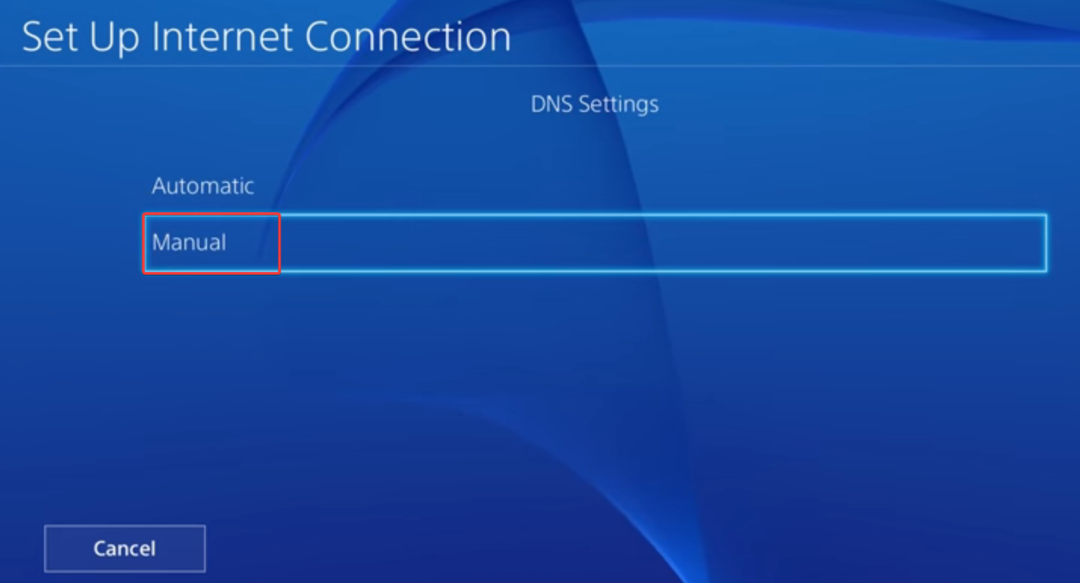
- Teraz wprowadź następujący adres DNS:
- Podstawowy DNS: 208.67.222.222
-
Dodatkowy DNS: 208.67.220.220
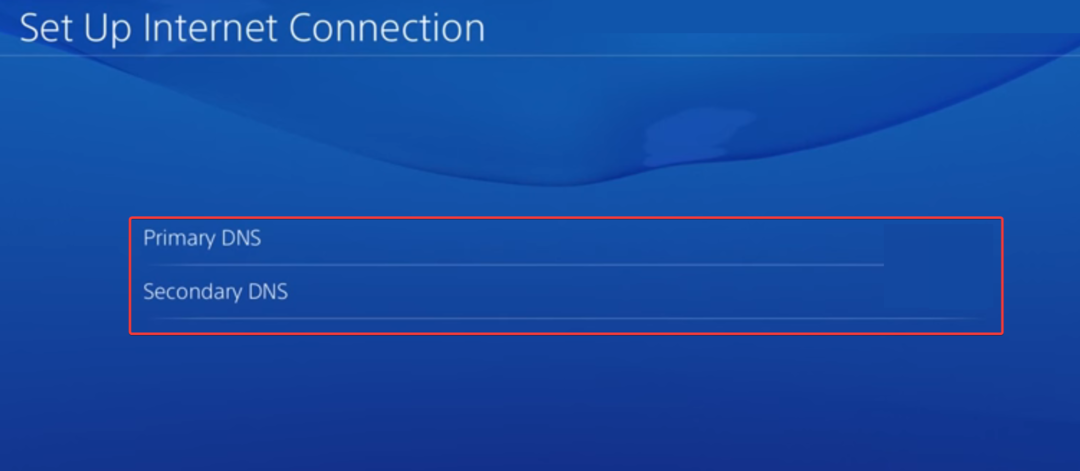
- Zapisz zmiany i sprawdź ulepszenia.
Zmiana serwera DNS również pomaga Kod błędu Destiny Buffalo. Poza tym niekoniecznie musisz używać tego DNS. Wybierz którykolwiek z niezawodnych lub najszybszy DNS w Twojej okolicy.
- Jak naprawić kod błędu 524 w Roblox
- Jak naprawić kod błędu 83 w Fortnite
- Błąd 10099 na żywo Pokemon TCG: jak szybko to naprawić
4. Wyczyść dane gry
4.1 Na Xboxie
- Uruchom ponownie konsolę, aby zakończyć wszystkie aktywne gry.
- Teraz naciśnij Xbox przycisk, przejdź do Przeznaczenie 1, naciśnij trzyliniowy przycisk kontrolera i wybierz Zarządzaj grami i dodatkami.
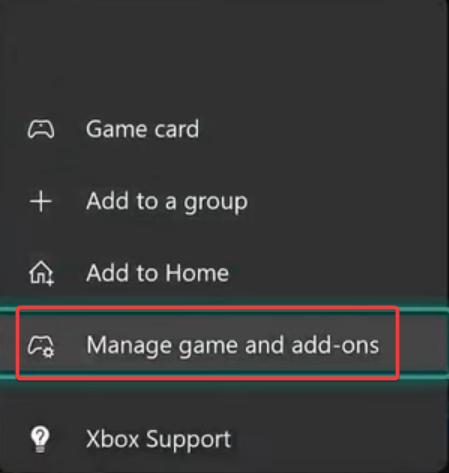
- Przewiń w prawo i wybierz Zapisane dane.

- Następnie wybierz plik zapisu gry.
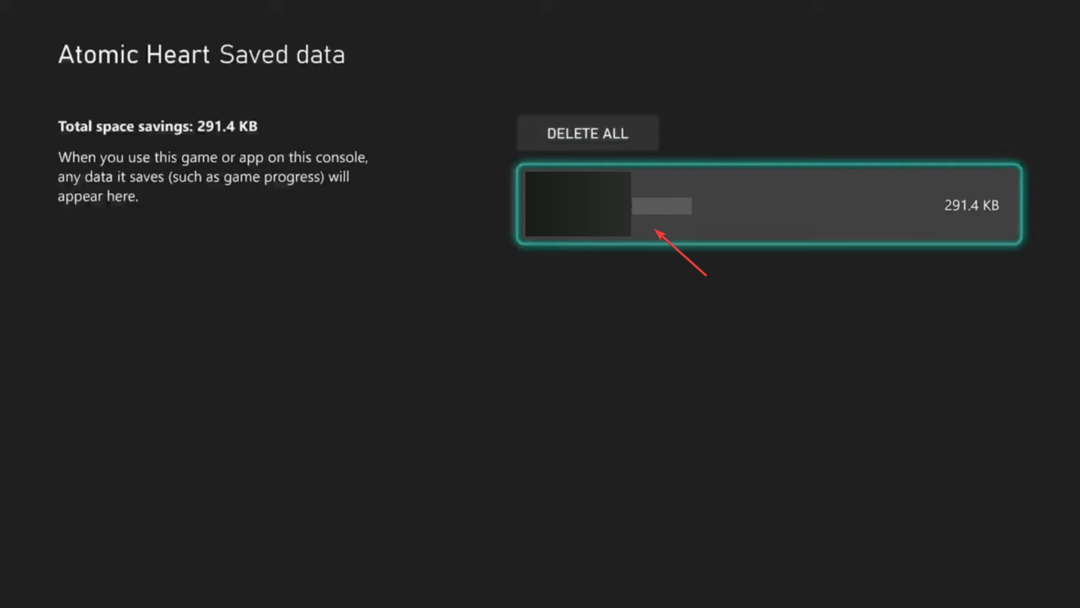
- Wybierać Usuń z konsoli, wybierz odpowiednią odpowiedź w przypadku pojawienia się monitu o potwierdzenie i poczekaj na zakończenie procesu.
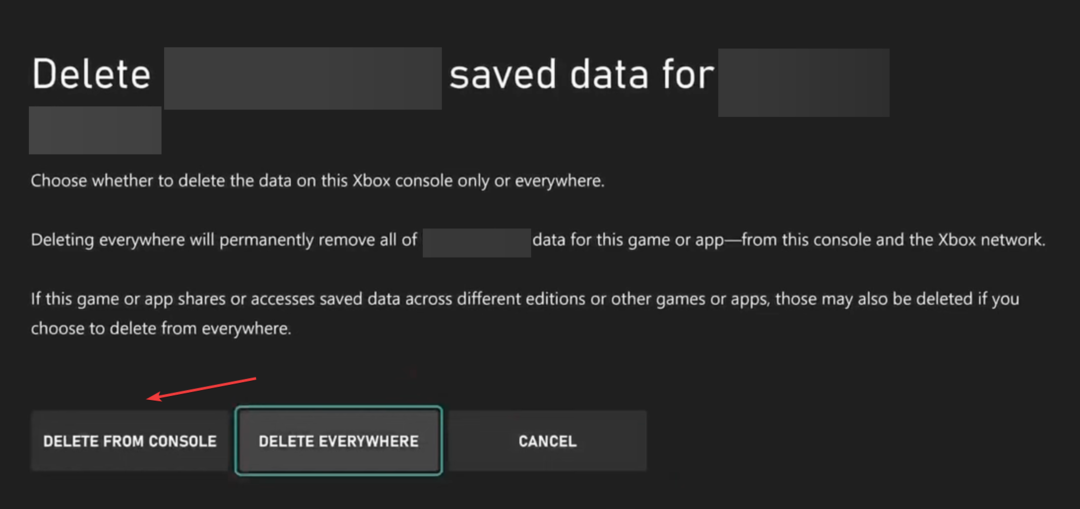
- Teraz uruchom ponownie grę i sprawdź, czy pojawia się kod błędu Destiny 1 Marionberry jest naprawiony.
4.2 Na PlayStation
- otwarty Ustawienia na konsoli PS i przejdź do Składowanie.
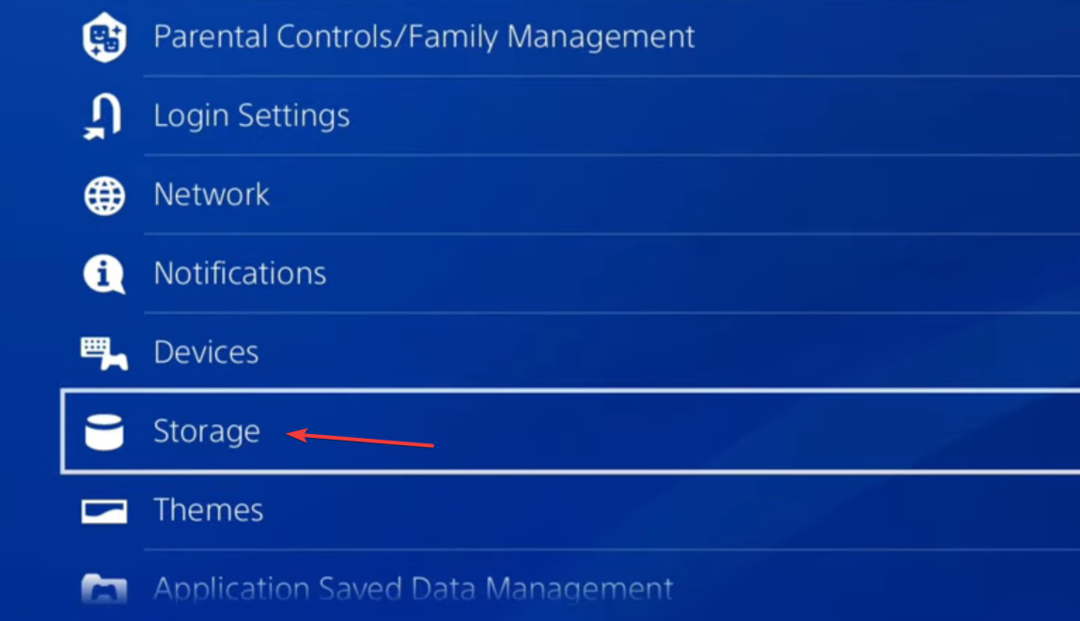
- Wybierać Pamięć systemowa. Obliczenie bieżącej pamięci, zanim będzie można ją wybrać, może zająć kilka sekund.
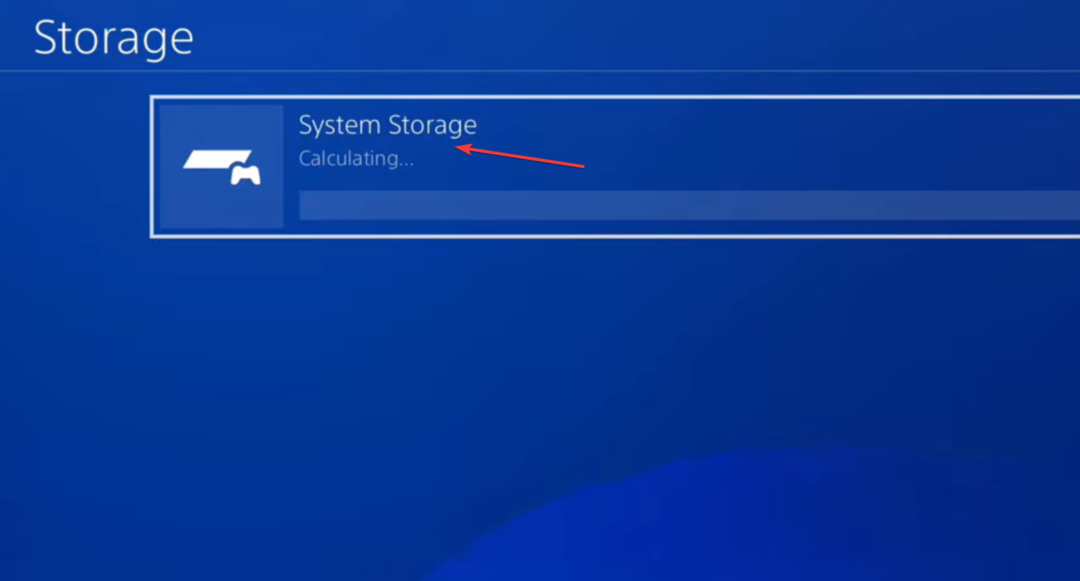
- Teraz wybierz Zapisane dane.
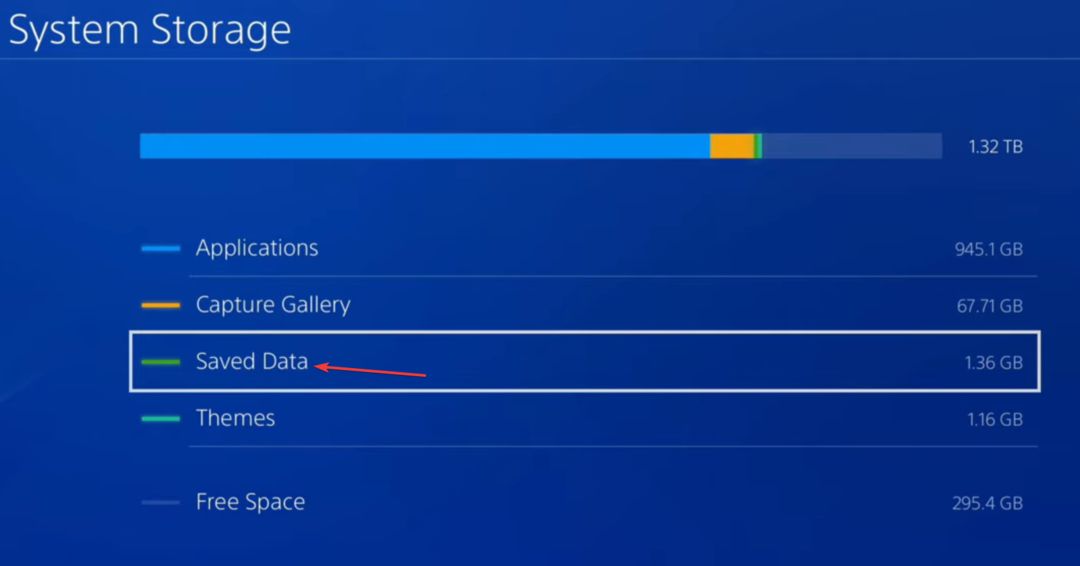
- Wybierać Przeznaczenie 1 z listy gier.
- Zaznacz wszystkie zapisane pliki danych, a następnie wybierz Usuwać.
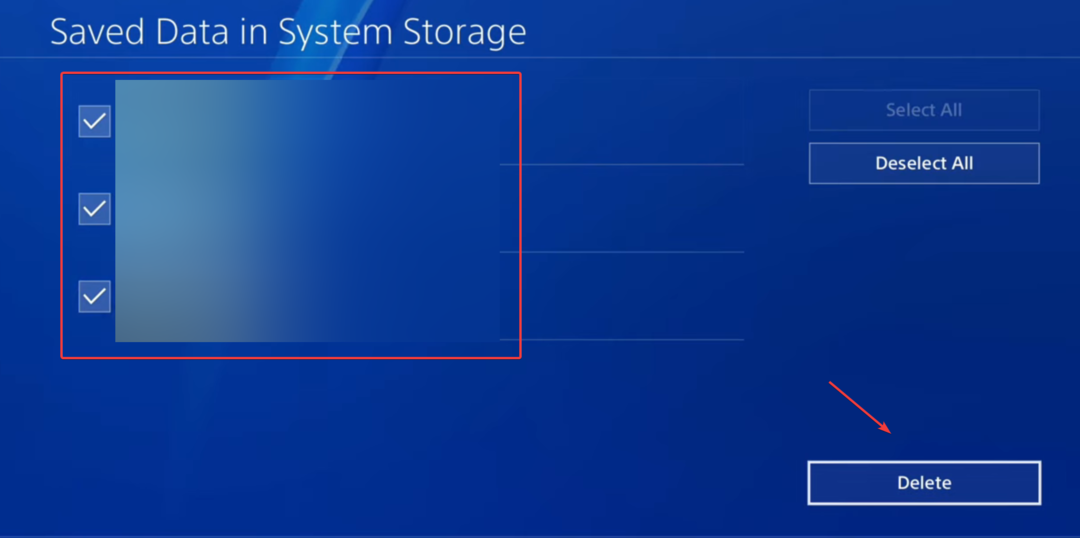
- Potwierdź zmianę i poczekaj na zakończenie procesu.
- Na koniec uruchom ponownie Destiny 1 i sprawdź, czy są ulepszenia.
5. Zainstaluj ponownie grę
Gdy nic innego nie działa, ostatnią opcją jest ponowna instalacja Destiny 1, aby pozbyć się kodu błędu Marionberryczy to na Xbox One, PS5, czy na dowolnej innej konsoli.
Pamiętaj, aby po odinstalowaniu gry uruchomić ponownie konsolę i wyczyścić dla niej całą pamięć w chmurze.
Po dotarciu do tej części przewodnika wyświetli się kod błędu Destiny 1 Marionberry nie powinien już się pojawiać. I pamiętaj, że pomocne będą również poprawki związane z siecią utrata pakietów w Destiny.
Poza tym, jeśli napotkasz inne podobne problemy, zapoznaj się z naszym wyselekcjonowanym przewodnikiem zawierającym listę wszystkich Kody błędów Destiny 2 i ich rozwiązania. Działają one również z Destiny 1!
W przypadku jakichkolwiek pytań lub podzielenia się tym, co zadziałało w Twoim przypadku, zostaw komentarz poniżej.